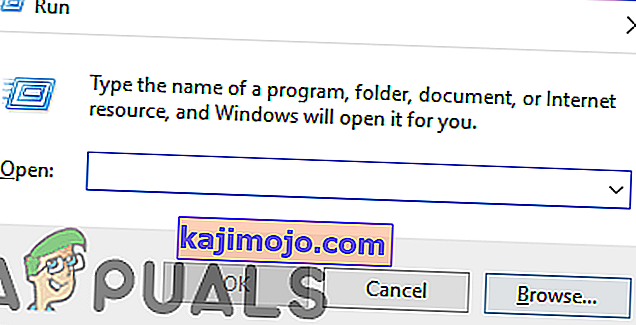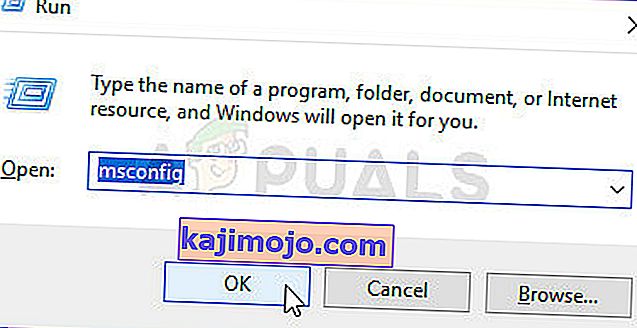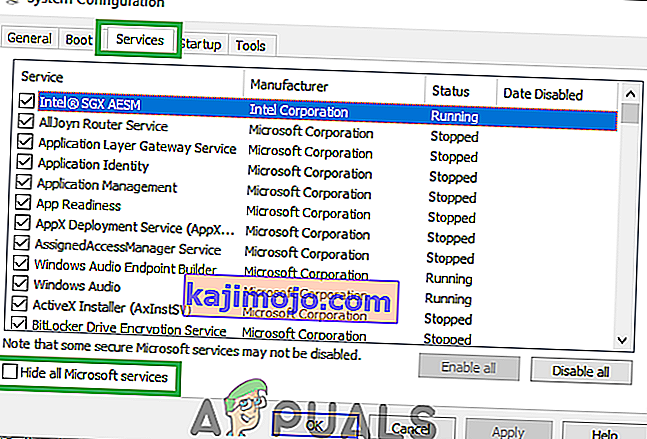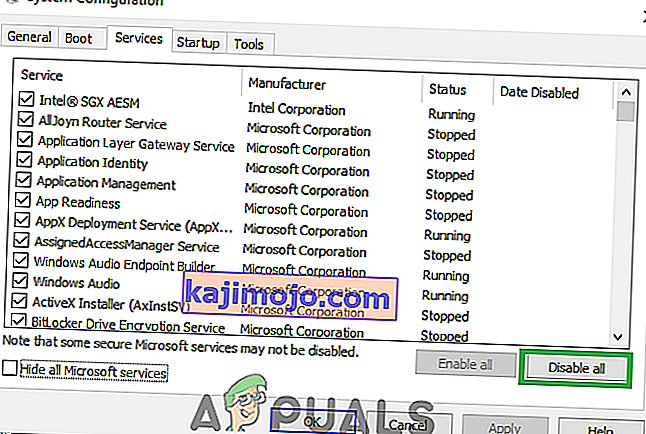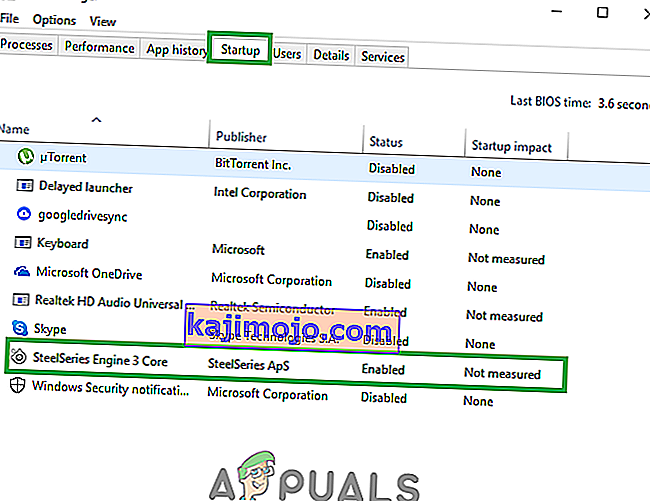WMI Provider Host Το WmiPrvSE είναι μια διαδικασία διαχείρισης κεντρικών υπολογιστών των Windows που χρησιμοποιείται από τους προγραμματιστές για παρακολούθηση σκοπών.
Αυτή η συμπεριφορά εμφανίζεται συνήθως στο περιβάλλον παραγωγής Μετά την αναβάθμιση των Windows 7 σε 10, πολλοί από τους χρήστες έχουν παρατηρήσει αύξηση της χρήσης της CPU, γεγονός που καθιστά το σύστημα καθυστερήσει, ζεστό και αργό. Η προσωπική μου εκτίμηση είναι ότι το ζήτημα προκαλείται από μια ασυνήθιστη συμπεριφορά αυτής της υπηρεσίας που δεν ακολουθεί τα πρότυπα που υποτίθεται.
Για να διορθώσετε αυτό το ζήτημα, θα εκτελέσουμε κάποια βασική εντολή στη γραμμή εντολών και θα επανεκκινήσουμε την υπηρεσία οργάνων διαχείρισης των Windows .
Επιδιόρθωση κατεστραμμένων αρχείων
Κατεβάστε και εκτελέστε το Restoro για σάρωση, επιδιόρθωση και επαναφορά κατεστραμμένων αρχείων που λείπουν από εδώ και, στη συνέχεια, δείτε εάν η χρήση από τη διαδικασία WmiPrvSE μειώνεται. Εάν όχι, δοκιμάστε τις άλλες αναφερόμενες λύσεις παρακάτω.
Επανεκκίνηση της υπηρεσίας οργάνων διαχείρισης των Windows
Κρατήστε το πλήκτρο των Windows στο πληκτρολόγιο σας και Πατήστε R . Στο παράθυρο διαλόγου εκτέλεσης. πληκτρολογήστε services.msc
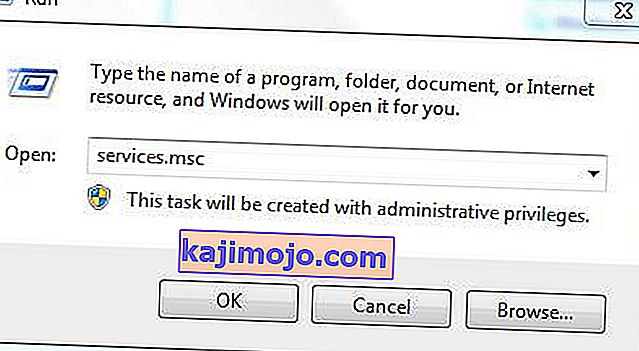
Από την κονσόλα υπηρεσιών. εντοπίστε την υπηρεσία οργάνων διαχείρισης των Windows, αυτό που συνήθως κάνω είναι να κάνετε κλικ σε οποιαδήποτε από τις υπηρεσίες και, στη συνέχεια, πατήστε το πλήκτρο W για να φτάσετε στις υπηρεσίες ξεκινώντας με το Word W. Στη συνέχεια, κάντε μια γρήγορη σάρωση για να εντοπίσετε αυτήν που θέλω.
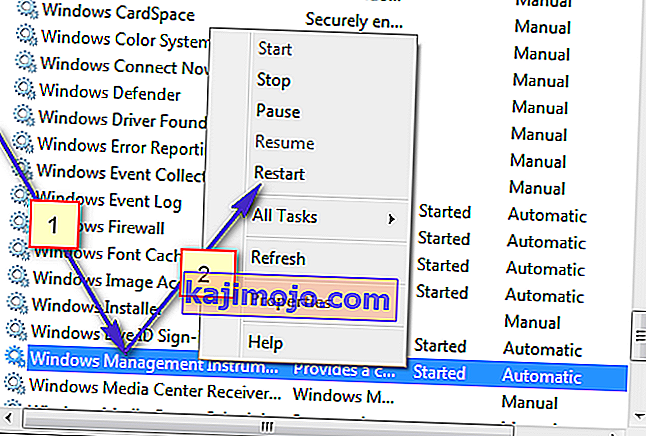
Τώρα επιλέξτε Επανεκκίνηση για επανεκκίνηση της υπηρεσίας. Μπορείτε επίσης να σταματήσετε την υπηρεσία από εδώ αν θέλετε, αλλά δεν συνιστάται. Αφήστε το λοιπόν να τρέξει και θα διορθώσουμε το ζήτημα της Υψηλής χρήσης CPU με αυτήν τη διαδικασία.
Επανεκκινήστε άλλες συσχετισμένες υπηρεσίες
Μόλις γίνει αυτό, τοποθετήστε το δείκτη του ποντικιού στην κάτω αριστερή γωνία στο κουμπί Έναρξη και κάντε ένα (δεξί κλικ) πάνω του. Θα ανοίξει ένα μενού με βάση τα συμφραζόμενα. επιλέξτε Γραμμή εντολών (Διαχειριστής) από εδώ.
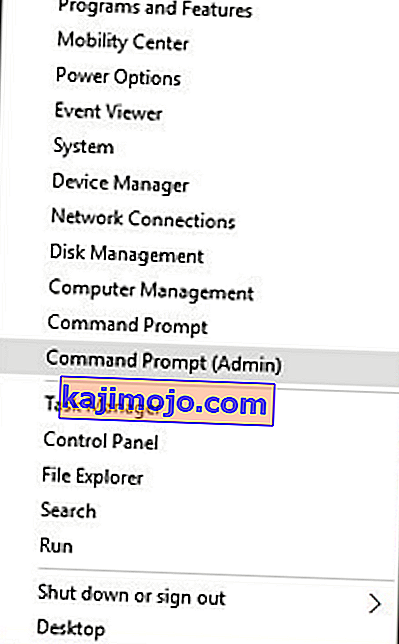
Στο παράθυρο της γραμμής εντολών που ανοίγει. πληκτρολογήστε τις ακόλουθες εντολές μία προς μία. μετά από κάθε εντολή πατήστε το πλήκτρο Enter.
καθαρή στάση iphlpsvc καθαρή στάση wscsvc καθαρή στάση Winmgmt καθαρή έναρξη Winmgmt καθαρή έναρξη wscsvc καθαρή έναρξη iphlpsvc
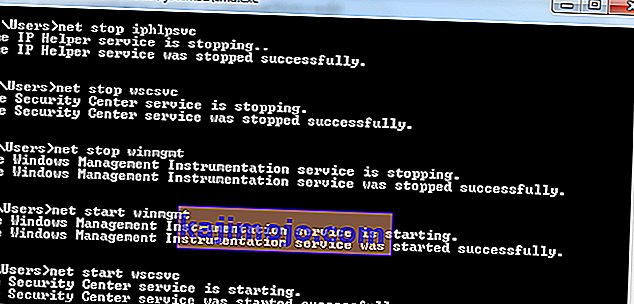
Μόλις τελειώσετε? Επανεκκινήστε τον υπολογιστή σας και ελέγξτε. Αυτό θα επιτρέψει στη διαδικασία να μειωθεί σημαντικά και η CPU θα επανέλθει στην κανονική της χρήση. Εάν όχι, προχωρήστε στην επόμενη μέθοδο παρακάτω.
Εκτελέστε καθαρή εκκίνηση για να εντοπίσετε μια ελαττωματική εφαρμογή
Είναι πιθανό μια συγκεκριμένη εφαρμογή να προκαλεί την υψηλή χρήση CPU από το WMI Provider Host. Επομένως, σε αυτό το βήμα, θα εκτελέσουμε μια καθαρή εκκίνηση και θα απομονώσουμε την εφαρμογή που προκαλεί την υπερβολική χρήση. Σε καθαρή εκκίνηση, φορτώνονται μόνο οι υπηρεσίες που είναι ζωτικής σημασίας στη διαδικασία εκκίνησης και απενεργοποιούνται επιπλέον υπηρεσίες και εφαρμογές. Για να εκτελέσετε μια καθαρή εκκίνηση:
- Συνδεθείτε στον υπολογιστή με λογαριασμό διαχειριστή.
- Πατήστε " Windows " + " R " για να ανοίξετε το μήνυμα " RUN ".
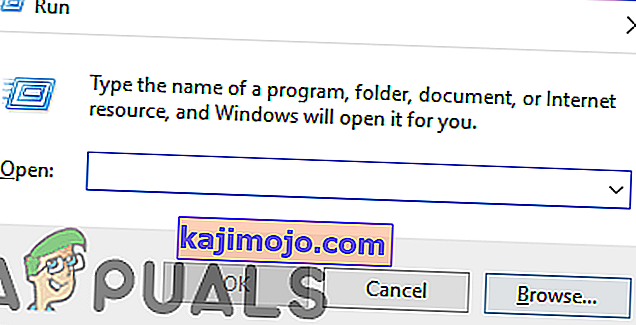
- Πληκτρολογήστε " msconfig " και πατήστε "Enter".
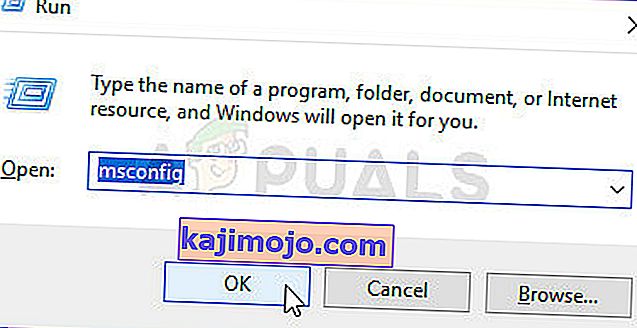
- Κάντε κλικ στην επιλογή " Υπηρεσίες " και αποεπιλέξτε το κουμπί " Απόκρυψη όλων των υπηρεσιών της Microsoft ".
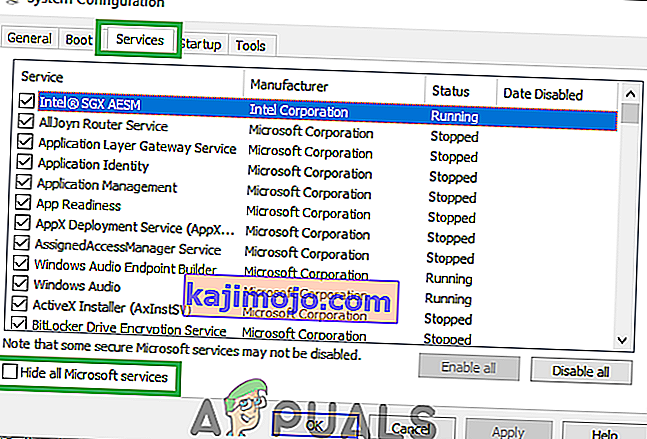
- Κάντε κλικ στην επιλογή " Απενεργοποίηση όλων " και στη συνέχεια στο " OK ".
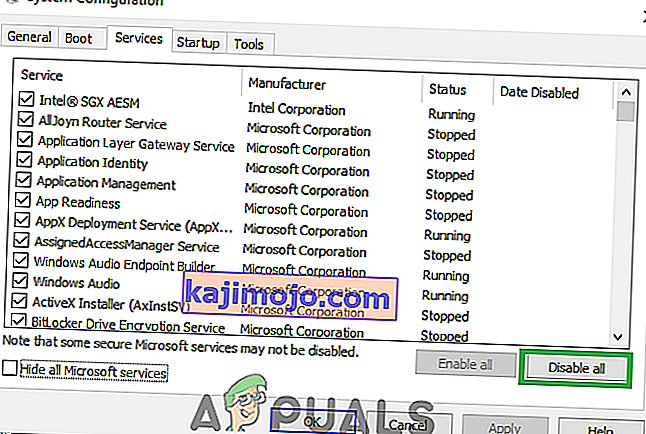
- Κάντε κλικ στην καρτέλα " Εκκίνηση " και κάντε κλικ στην επιλογή " Άνοιγμα διαχείρισης εργασιών ".

- Κάντε κλικ στο κουμπί " Εκκίνηση " στη διαχείριση εργασιών.
- Κάντε κλικ σε οποιαδήποτε εφαρμογή στη λίστα που έχει γράψει " Ενεργοποιημένο " δίπλα της και επιλέξτε " Απενεργοποίηση ".
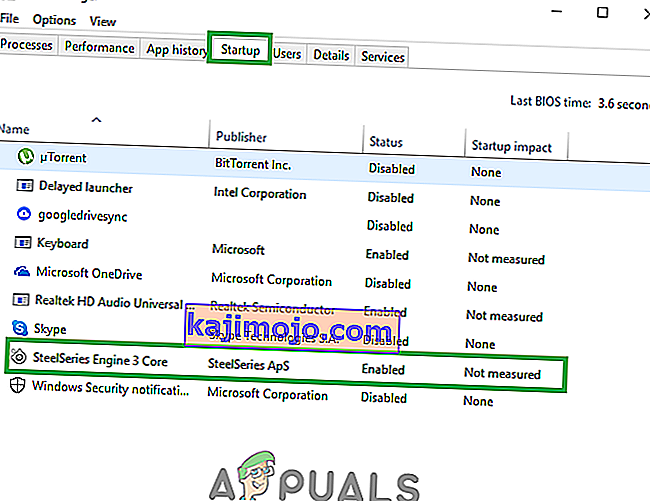
- Επαναλάβετε αυτήν τη διαδικασία για όλες τις εφαρμογές στη λίστα και επανεκκινήστε τον υπολογιστή σας.
- Τώρα ο υπολογιστής σας έχει εκκινηθεί σε κατάσταση " Clean Boot ".
- Ελέγξτε για να δείτε εάν το πρόβλημα εξαφανιστεί.
- Εάν δεν αντιμετωπίζεται πλέον η υψηλή χρήση της CPU , αυτό σημαίνει ότι την προκαλούσε μια εφαρμογή ή υπηρεσία τρίτου μέρους .
- Ξεκινήστε από επιτρέποντας μία υπηρεσία κάθε φορά με τον ίδιο τρόπο και στάση όταν η υψηλή CPU χρήση επανέρχεται.
- Επανεγκαταστήστε την υπηρεσία / εφαρμογή με δυνατότητα οποία η υψηλή χρήση επιστρέψει ή να κρατήσει την αναπηρία .
Εντοπίστε τη διαδικασία χρησιμοποιώντας το πρόγραμμα προβολής συμβάντων και απεγκαταστήστε το
Ανοίξτε το πρόγραμμα προβολής συμβάντων . Εάν χρησιμοποιείτε Windows 7 ή παλαιότερες εκδόσεις, αναζητήστε το Event Viewer στο μενού Έναρξη και, στη συνέχεια, ανοίξτε το. Εάν χρησιμοποιείτε Windows 8 / 8.1 ή 10, απλώς πατήστε το πλήκτρο λογότυπου των Windows + X για να ανοίξετε το μενού WinX και, στη συνέχεια, κάντε κλικ στο Event Viewer στο μενού WinX .
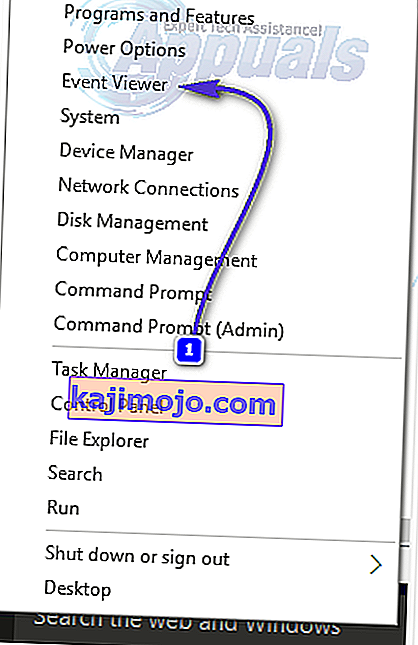
Κάντε κλικ στο Προβολή στη γραμμή εργαλείων στο επάνω μέρος του παραθύρου του προγράμματος προβολής συμβάντων και ενεργοποιήστε την επιλογή Εμφάνιση αναλυτικών στοιχείων και καταγραφής εντοπισμού σφαλμάτων .
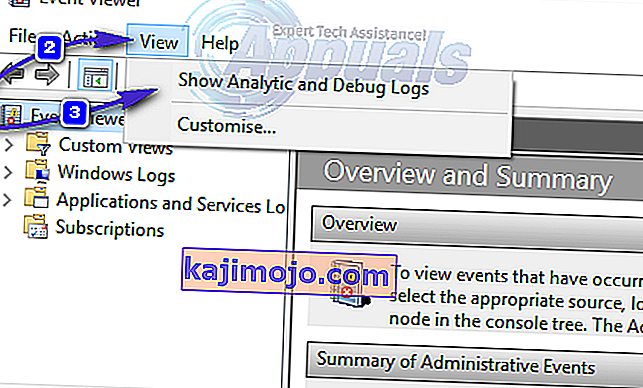
Στο αριστερό παράθυρο του παραθύρου, μεταβείτε στο Αρχείο καταγραφής εφαρμογών και υπηρεσιών > Microsoft > Windows > Δραστηριότητα WMI .
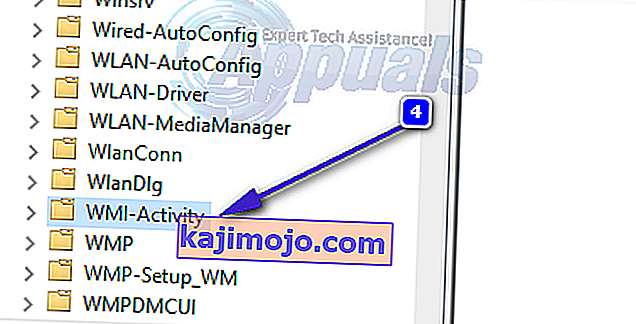
Κάντε διπλό κλικ στο WMI-Activity για να επεκτείνετε τα περιεχόμενά του και κάντε κλικ στο Operational στη λίστα των περιεχομένων του για να ανοίξετε τα λειτουργικά αρχεία καταγραφής του WMI Provider Host.
Αναζητήστε τυχόν σφάλματα, και όταν το βρείτε, κάντε κλικ σε αυτό για να εμφανίσετε τις προδιαγραφές του στο κάτω μέρος του παραθύρου.
Στην καρτέλα Γενικά των προδιαγραφών του σφάλματος στο οποίο κάνατε κλικ, αναζητήστε τον όρο ClientProcessId και όταν το βρείτε, σημειώστε ή θυμηθείτε τους αριθμούς - 1079, για παράδειγμα - που τον ακολουθούν.
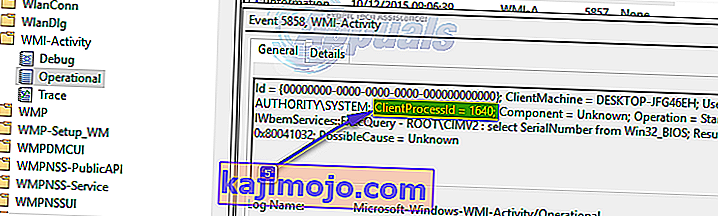
Κλείστε το Event Viewer και ανοίξτε τη Διαχείριση εργασιών . Κρατήστε πατημένο το πλήκτρο Windows και πατήστε R. Στο Run Dialog, πληκτρολογήστε taskmgr και κάντε κλικ στο OK. Μεταβείτε στην καρτέλα Υπηρεσίες και αναζητήστε την υπηρεσία που έχει το ίδιο αναγνωριστικό διαδικασίας ( PID ) με τους αριθμούς που ακολούθησαν τον όρο ClientProcessID .
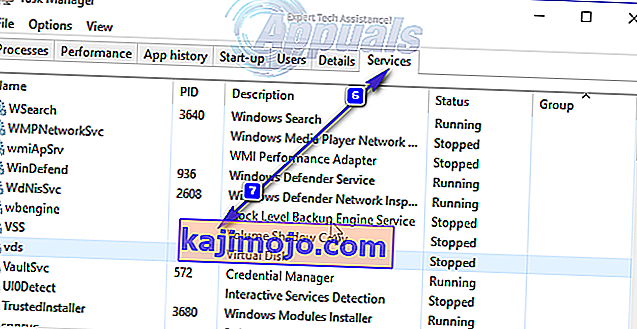
Η υπηρεσία που έχει το αντίστοιχο αναγνωριστικό διαδικασίας είναι ο ένοχος, οπότε μόλις το βρείτε, απενεργοποιήστε το αμέσως και, στη συνέχεια, μεταβείτε στον Πίνακα Ελέγχου > Προγράμματα και δυνατότητες και απεγκαταστήστε το πρόγραμμα για το οποίο ήταν η υπηρεσία ένοχος. Μόλις απεγκατασταθεί το πρόγραμμα, το WMI Provider Host θα πρέπει να επιστρέψει στη χρήση ενός εξαιρετικά ελάχιστου ποσού CPU.